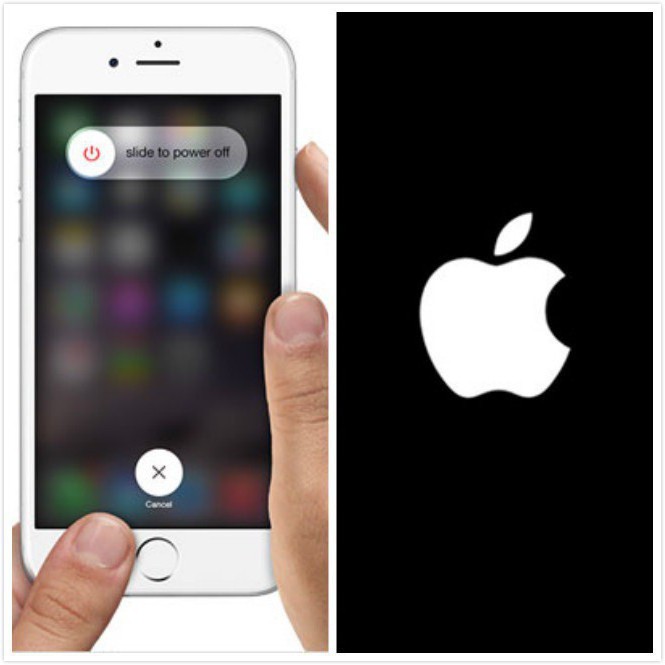Како пренети контакте са иПхоне-а на иПхоне: упутство
Напредак не стоји и раније или каснијевласник било којег гадгета иПхоне одлучио је да купи нови, модернији модел мобилног уређаја. А шта нас прво занима, када ћемо се раздвојити са старим телефоном? Одговор је очигледан: како се сви телефонски бројеви појављују на новом мобилном уређају. На крају крајева, понекад више од две стотине контаката, а ручно их преписује, чини се једноставно нестварним. Због тога ћу вам у овом чланку рећи како пренети контакте са иПхоне-а на иПхоне, као и било који други савремени гаџет. Дакле, погледајмо неколико опција.
Како пренети контакте са иПхоне-а на иПхоне користећи Мицрософт Оутлоок
Ово је најчешће најлакши начин. Да бисте пренели контакте, потребно је урадити следеће:

- Коришћењем УСБ кабла повежите стар иПхоне на рачунар и покрените иТунес.
- У прозору који се отвори, изаберите одељак "Информације" и синхронизирајте са Оутлоок-ом.
- Искључите уређај са рачунара.
- Узмите нови гаџет и повежите га са рачунаром. У прозору програма синхронизујте на исти начин.
- То је све. Контакти копирани.
Како пренети контакте са иПхоне-а на иПхоне користећи иТунес
На овај начин можете премјестити не само бројеве телефона, већ и све информације (фотографије, видео и музику) који се чувају у вашем гаџету. Дакле, шта је потребно да урадимо ово?

- Повежите иПхоне који чува све бројеве телефона на рачунару. Покрените иТунес.
- У прозору који се отвори, изаберите свој уређај и конфигуришите поставке синхронизације. Кликните на дугме "Примени".
- Искључите први уређај са рачунара, а затим повежите нову.
- Слично томе, синхронизујте. Након што је готово, видећете да ће сви бројеви телефона бити на новом уређају.
Како пренети контакте са иПхоне-а на иПхоне користећи апликацију Мовер
Да би се ова метода користила,Неопходно је да се овај програм инсталира у оба уређаја, између којих ће се информације размјењивати. Апликација Мовер је доступна у АппСторе-у и можете је бесплатно преузети. Дакле, наставимо са акцијама:
- Повежите оба уређаја на исту бежичну Ви-Фи мрежу.
- Покрените покретач на гаџету са којим ћете слати информације.
- У прозору програма кликните на знак плус и изаберите контакте које желите пренети.
- Покрените апликацију Мовер на другом уређају.
- Обратите пажњу на екран првог иПхоне-а - на врху ће бити стрелица која показује на други гаџет.
- Јеси ли видео? Сада само померите прст на означене контакте у смеру ове стрелице. Све информације ће бити на новом уређају.

Како пребацити контакте на иПхоне са било ког другог телефона
Да бисте копирали контакте са Нокиа-ом,Самсунг, Сони Ерицссон на иПхоне-у, морате да будете сигурни да ваш стари мобилни телефон подржава рад са својим рачунаром. Обично инсталациони ЦД треба да буде укључен у телефон, на коме можете пронаћи потребан програм. Дакле, наставимо са акцијама:
- Повежите свој стари телефон са рачунаром и синхронизујте га помоћу апликације са рачунаром.
- У прозору који се отвори пронађите функцију "Извози контакте". Користећи га, програм ће креирати датотеку са контактима у једном од ових формата: ЦСВ, вЦард, вцф, итд.
- Искључите стар телефон и повежите свој нови иПхоне на свој рачунар.
- Започните иТунес и погледајте у њему.функција "Импорт Цонтацтс". Ако су формати датотека компатибилни, онда ће се сви телефонски бројеви из једне апликације аутоматски пренети на другу апликацију. Имаћете само да пребаците контакте на иПхоне, синхронизујете га са програмом иТунес. И како то учинити, погледај мало више.
Из свега што је речено, можемо то закључитиНије тако тешко премјестити контакте са телефона на телефон. Најважније је пратити упутства. Надам се да нећете имати више питања о томе како да се решите контаката са иПхоне-а или иПхоне-а.
</ п>